|
|||||
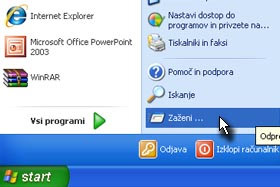
Kliknite na meni Start in izberite Zaženi ...
|
|||||
|
|||||
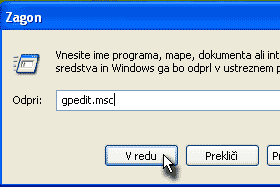
V polje Odpri vpišite gpedit.msc in kliknite na gumb V redu.
|
|||||
|
|||||
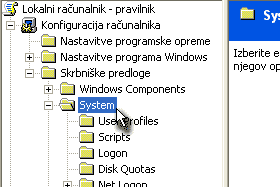
Odpre se nam okno, kjer so posamezne nastavitve urejene v skupinah in prikazane v drevseni strukturi.
Kot primer bom navedel, kako izklopimo za nekatere nadležni avtomatski prikaz okna, ki se pojavi vsakič, ko vstavimo v računalnik novo zgoščenko. Najprej kliknemo na System, ki se nahaja pod Skrbniškimi predlogami. |
|||||
|
|||||
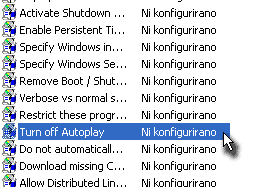
Na desni strani se nam odprejo postavke za spreminjanje nastavitev, med katerimi izberemo Turn off Autoplay.
Z dvoklikom na to opcijo odpremo novo pogovorno okno. |
|||||
|
|
|
|||||
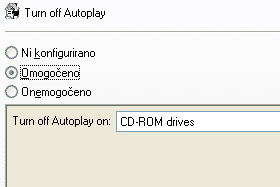
Izberemo možnost Omogočeno ...
|
|||||
|
|||||
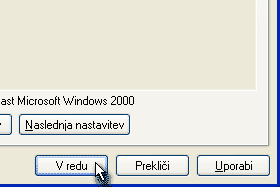
in potrdimo s klikom na gumb V redu in s tem je postopek spreminjanja končan.
Seveda lahko to možnost kadarkoli kasneje vklopimo nazaj. |
|||||
|
|||||
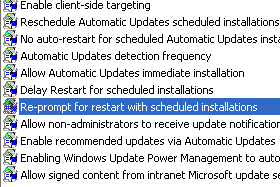
Ena izmed bolj uporabnih stvari je tudi Re-prompt for restart with scheduled installations, s katero nastavimo, na koliko časa nas okolje Windows opozarja, da je potrebno ponovno zagnati računalnik, potem ko je bila izvedena avtomatska posodobitev sistema.
Do te možnost pridemo prek Skrbniške predloge -> Windows components -> Windows updates. Sprehodite se naokoli in v kolikor najdete še kakšno nastavitev, za katero mislite, da bi lahko prišla prav tudi drugim uporabnikom, poročajte o njen na forumu. |
|||||

